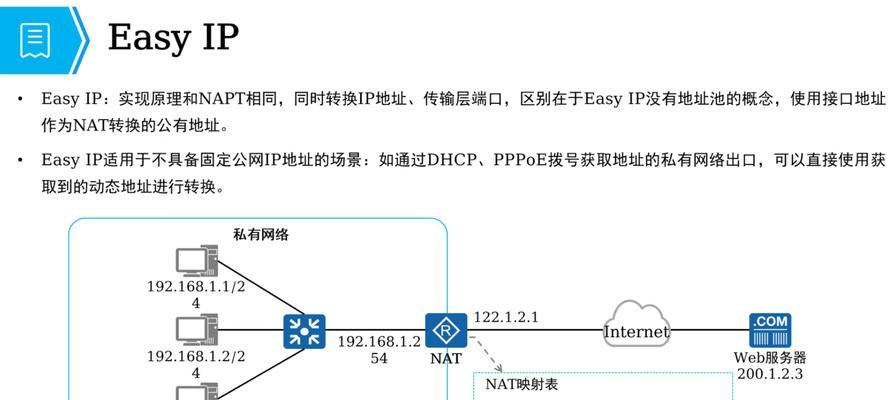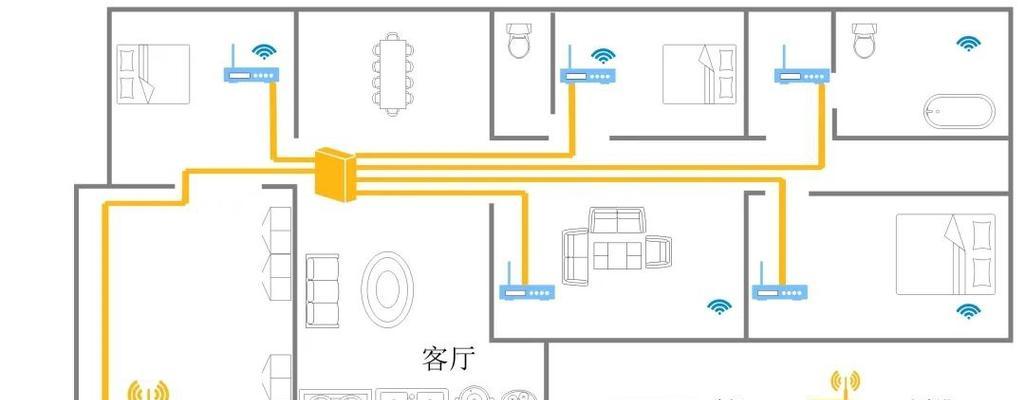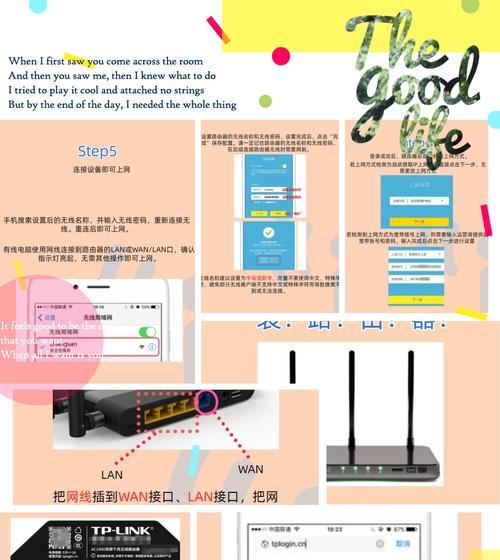在数字化时代,路由器作为家庭或办公室网络的重要组成部分,确保了我们无线设备的互联网连接。但是,刚购买的路由器一般需要进行初始登录设置才能使用。本文将详细指导您如何登录和设置联网路由器,确保您能够顺利连接网络。
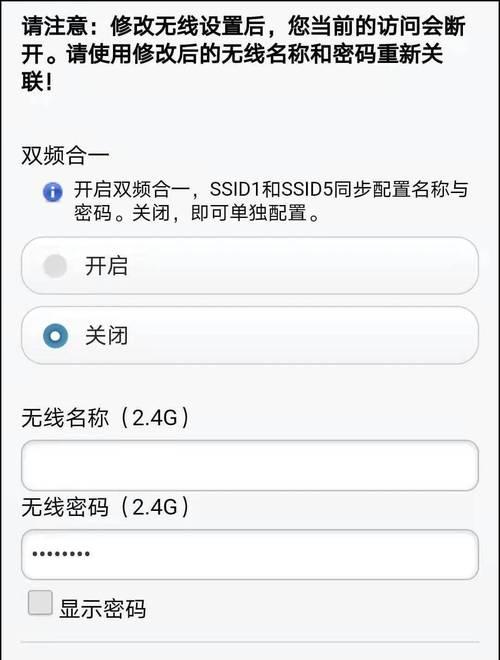
第一步:路由器的物理连接
在开始登录设置之前,首先要确保路由器的物理连接正确无误。请按照以下步骤进行:
1.电源连接:将电源适配器插入路由器的电源接口,并接通电源。
2.网络连接:使用以太网线将路由器的WAN口与调制解调器(或光猫)的LAN口连接。
3.设备连接:使用另一条以太网线或开启无线网络功能将路由器与电脑、智能手机等设备连接。

第二步:确定路由器IP地址
完成连接后,需要确定路由器的IP地址才能进行登录。通常,路由器的默认IP地址可能为192.168.1.1或192.168.0.1。这个信息通常在路由器的底部标签或用户手册中可以找到。

第三步:访问路由器管理界面
接着,通过浏览器输入路由器的IP地址进行访问:
1.打开电脑或设备上的浏览器。
2.在地址栏中输入路由器的IP地址。
3.按下回车键,通常会弹出登录窗口。
第四步:路由器登录认证
在登录窗口中,您需要输入默认的登录名和密码。这些信息同样可以在路由器的底部标签或用户手册中找到。如果默认登录信息被更改过,您可能需要联系设备的管理员或通过重置路由器恢复出厂设置。
第五步:进行基本设置
登录成功后,路由器通常会引导您进行一些基本的设置:
1.网络名称(SSID)设置:设置您的无线网络名称,即让您的设备搜索并连接的Wi-Fi名称。
2.安全设置:设置Wi-Fi密码,并选择适合的加密方式,如WPA2-PSK。
3.互联网连接设置:根据您的互联网服务商提供的信息选择连接方式,例如动态IP、PPPoE拨号等,并输入账号和密码。
4.高级设置:如DNS服务器设置、DHCP分配等。
第六步:保存并重启路由器
完成设置后,请记得保存您的配置并重启路由器以应用新的设置。
常见问题与解答
问:忘记了路由器的登录密码怎么办?
答:大多数路由器支持通过恢复出厂设置来重置登录信息。通常需要使用细针或其他尖锐物体按住路由器背面的Reset按钮10秒以上,直至指示灯重新闪烁。这样操作将清除所有设置,并恢复默认的登录信息。
问:如何更换路由器的默认IP地址?
答:在路由器的高级设置中,您可以修改LAN设置,更改默认的IP地址。建议选择与默认IP不在同一网段的地址,以免产生冲突。
问:设置好路由器后,我的设备无法上网怎么办?
答:如果设备无法连接到互联网,您应该首先检查网络连接是否正常,然后重新登录路由器管理界面,检查网络设置是否正确配置。如配置无误,可尝试重启路由器和设备。
结语
通过本文的介绍,相信您已经能够顺利地完成联网路由器的登录与设置。记住,不同品牌的路由器可能在界面布局和具体设置选项上有所差异,但核心设置流程大致相同。如果在操作过程中遇到困难,建议仔细阅读设备的用户手册,或访问官方技术支持获取帮助。祝您上网愉快!